如何解决Windows 10设备管理器中蓝牙设备的感叹号问题?
在Windows 10操作系统中,蓝牙功能是现代电脑设备的标配之一,它允许用户连接各种蓝牙设备,如耳机、鼠标或键盘等,当用户发现设备管理器中的蓝牙选项出现黄色感叹号时,这通常意味着存在一些问题,解决这些问题的步骤可以分为几个小节,具体如下:
1、确认蓝牙功能开启
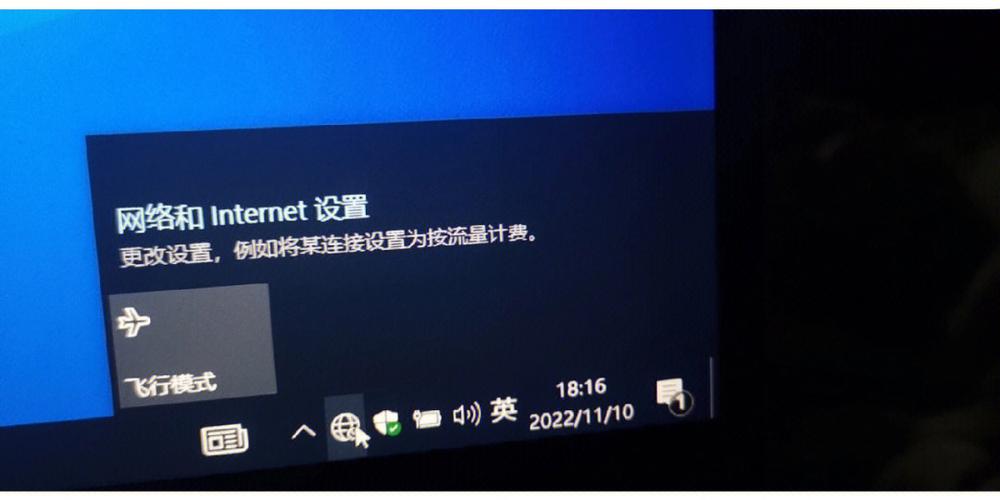
进入系统设置:需要确认系统设置中已经开启了蓝牙功能,可以通过点击“开始”按钮,然后选择“设置”,接着点击“设备”来检查蓝牙功能是否已经打开。
查看蓝牙状态:如果蓝牙功能没有开启,那么需要将其打开,如果已经开启但问题依旧,可能需要进一步的排查。
2、检查蓝牙硬件
通过设备管理器查看:需要确认笔记本电脑是否具有蓝牙功能并且该功能已启用,可以通过在“开始”按钮上点击鼠标右键并选择“设备管理器”来查看是否有“蓝牙”作为装置类型列出。
确认硬件支持:如果设备管理器中没有“蓝牙”,则可能表明你的笔记本电脑不支持蓝牙功能,如果有,继续进行下一步操作。
3、重新安装蓝牙驱动
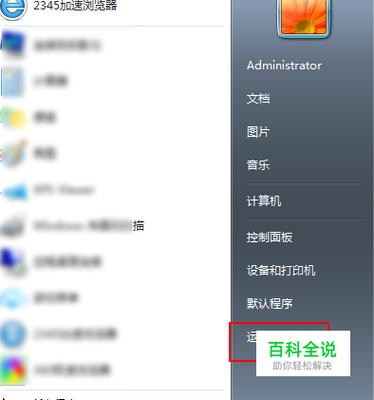
卸载蓝牙设备:如果在设备管理器中看到蓝牙选项但存在黄色感叹号,可以尝试卸载蓝牙无线收发器,以便触发系统的自动重新安装过程。
自动重装驱动:卸载后,按照提示重启电脑,并让系统自动检测硬件变化并重新安装驱动程序。
4、重启和更新驱动
重启电脑:有时简单的重启操作就能解决许多临时性的软件冲突问题,重启后,再次检查蓝牙功能是否恢复正常。
更新驱动程序:如果问题仍然存在,尝试手动更新蓝牙驱动程序可能会有助于解决出现的黄色感叹号问题。
5、服务管理
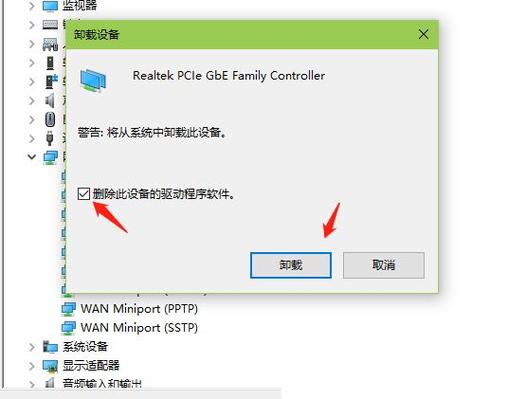
启动蓝牙支持服务:使用快捷键“Windows+R”打开运行对话框,输入“services.msc”打开服务列表,找到“蓝牙支持服务”并确保其处于运行状态,且启动类型设置为“自动”。
扫描检测硬件改动:在确保“蓝牙支持服务”正常启动后,返回设备管理器使用“扫描检测硬件改动”功能,让系统重新识别并初始化蓝牙设备。
6、快速禁用与启用
禁用故障设备:在设备管理器中找到出现问题的蓝牙设备,右键选择“禁用”设备。
重新启用设备:禁用之后,再次右键选择“启用”设备,这样有时能够重置蓝牙设备的状态,解决出现的感叹号问题。
在了解以上内容后,以下还有两点需要注意:
确保电脑的操作系统更新到最新版本,有时蓝牙驱动的问题是由于操作系统的漏洞导致的,而系统更新可能包含了对蓝牙功能的修复。
考虑是否有外部因素干扰蓝牙信号,例如其他无线设备、磁铁或金属物体等,这些因素也可能影响蓝牙的正常连接。
通过上述步骤的综合应用,大多数关于Windows 10设备管理器中蓝牙带有黄色感叹号的问题都能得到有效解决,若问题依然存在,建议联系专业的技术支持寻求帮助。
相关问题与解答:
Q1: 蓝牙驱动更新失败怎么办?
A1: 如果蓝牙驱动更新失败,请确认你从官方或可信的源头下载驱动,如果更新过程中出现错误,可以尝试使用系统还原功能回到更新前的状态,或使用第三方驱动更新软件帮助更新。
Q2: 如何判断蓝牙设备是否兼容Win10?
A2: 一般蓝牙设备都会标明其兼容的操作系统,你可以在设备说明书或官方网站上查找相关信息,只要是常见的蓝牙设备,一般都能够与Win10良好兼容。










